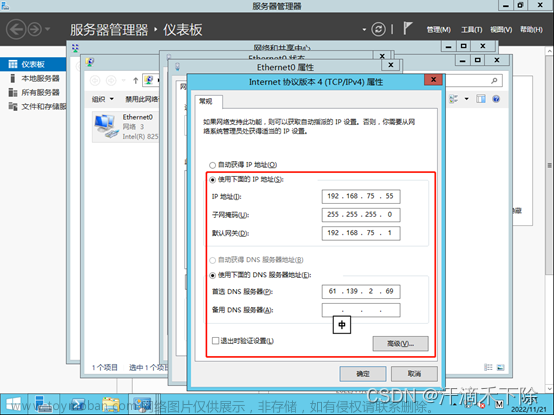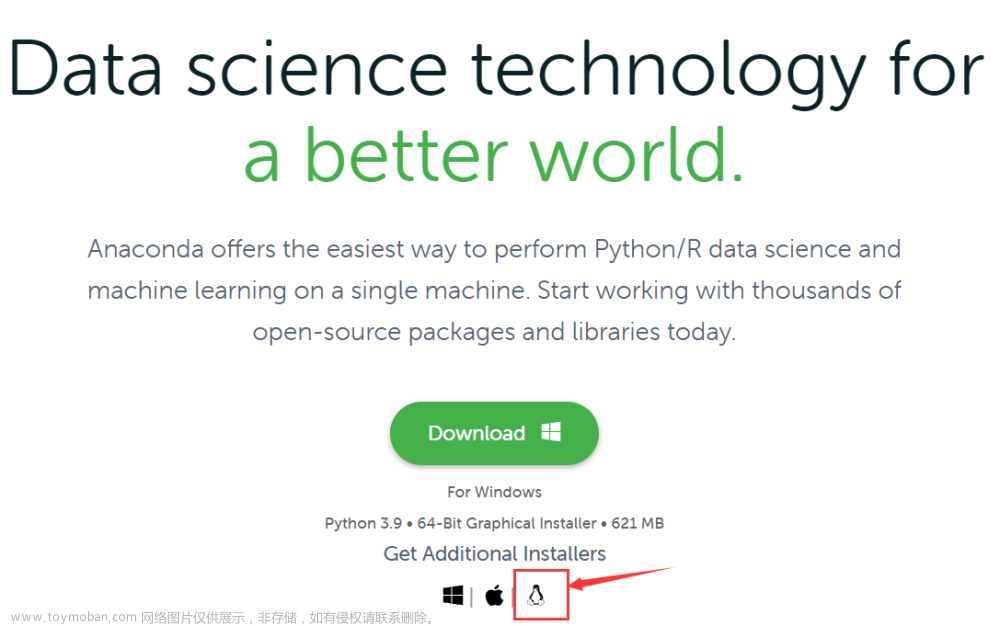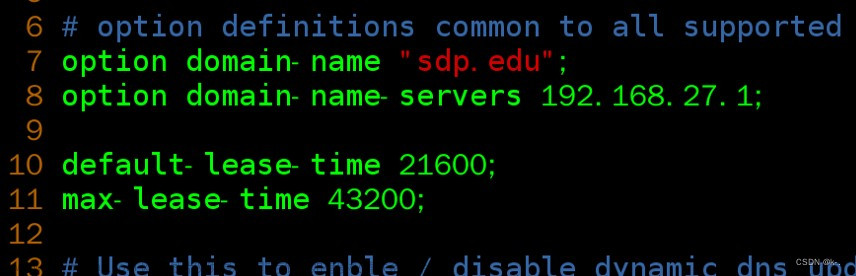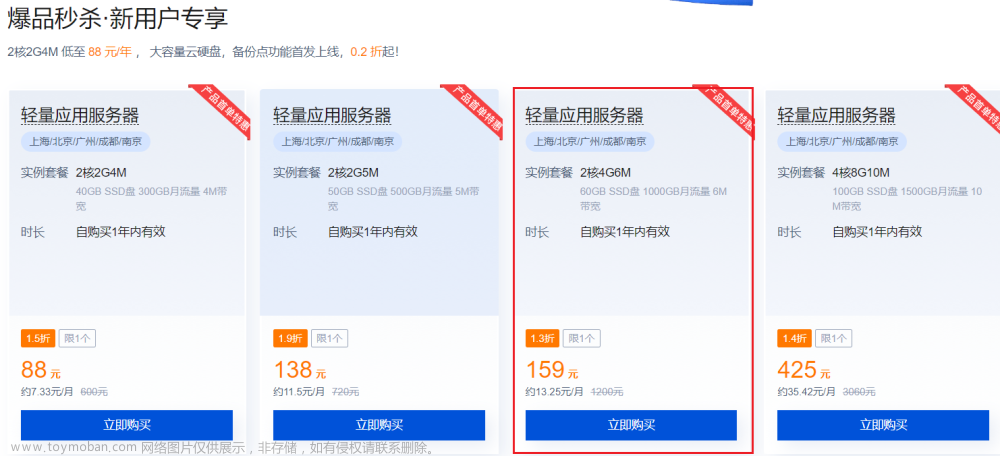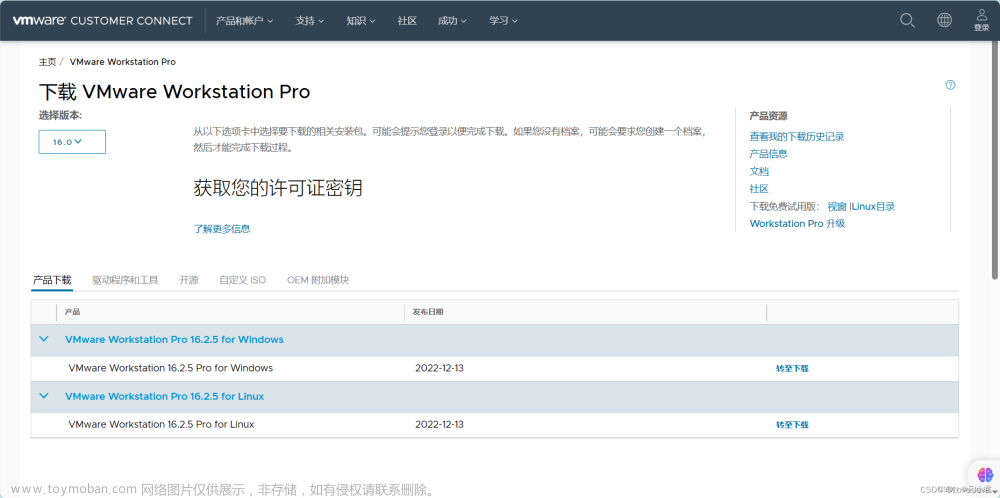一、环境以及工具准备
软件:VMWare Workstation 2016
( 下载链接:https://pan.baidu.com/s/1iX1VRilerYPGbGvX4pvaKw 提取码:75R6 )
镜像:Windows Server 2016
( 下载地址: MSDN, 我告诉你 - 做一个安静的工具站 )
二、AD域服务器安装
-
服务器系统准备( Windows Server 2016 )

用VMware直接安装 Windows Server 2016镜像
(安装具体过程没什么注意点,省略)
- IP地址固定、计算机名更改

固定一个IP地址(最好把IPv6取消掉,可能影响到客户端加域)

将服务器名更改为DCS(关于本机—更改设置—更改—确定—重启电脑)
-
安装域服务

点击 “ 添加角色和功能 ”

勾选默认情况下跳过此页,然后下一步

勾选基于角色或基于功能的安装,点击下一步

勾选 “ Active Directory 域服务 ” ,点击下一步

勾选 “ 包括管理工具 ” ,点击添加功能然后下一步

点击下一步

继续下一步

勾选“ 自动重新启动目标服务器 ” ,点击 “ 是 ” ,然后点击安装

安装完成后点击关闭,最好重启一下电脑
4.将服务器提升为域控制器

点击右上角感叹号,然后点击 “ 将此服务器提升为域服务器 ”

选择“ 添加新林 ” ,自定义根域名,然后下一步






至此,域服务器安装配置完成!
三、创建部门和用户







四、客户端加域
文章来源:https://www.toymoban.com/news/detail-429528.html

客户端关于本机—更改设置—更改—计算机名—域名—确定


五、错误锦集(持续更新)文章来源地址https://www.toymoban.com/news/detail-429528.html
- 客户端加域报错

报错:无法与域控制器连接
解决方案:将客户端的DNS固定为AD域控的IP地址即可
到了这里,关于企业AD域(域控服务器)的安装和配置详细教程的文章就介绍完了。如果您还想了解更多内容,请在右上角搜索TOY模板网以前的文章或继续浏览下面的相关文章,希望大家以后多多支持TOY模板网!